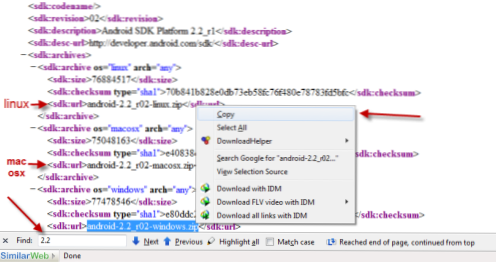
Android SDK è un ottimo kit di sviluppo per gli sviluppatori per creare applicazioni per la piattaforma Android. Per usarlo, devi scaricare il gestore Adroid SDK. Il gestore dell'SDK ti consente di scaricare il resto dei componenti dell'SDK (che richiederà una connessione Internet). Quindi, come puoi installare Android SDK su computer che non dispongono di connessione Internet? Questa guida passo passo ti aiuterà.
Importante: tutti i file devono essere scaricati prima di installarlo su un computer senza connessione a Internet. Funziona bene in ambienti di distribuzione in cui tutti i file verrebbero scaricati su un dispositivo di archiviazione e quindi spostati per essere installati su computer senza connessioni Internet.
1. Scarica il Responsabile SDK. Non lo useremo per scaricare alcun componente. Ne abbiamo bisogno per rendere l'emulatore più tardi.
2. Riavvia il browser e vai a http://dl-ssl.google.com/android/repository/repository.xml
3. Trova rapidamente la piattaforma Android che vuoi scaricare premendo Ctrl + F (In FireFox), vogliamo trovare l'ultima Piattaforma Android 2.2 quindi abbiamo digitato: 2.2
Altre piattaforme disponibili: 2.1, 1.6 e 1.5
Come puoi vedere dall'immagine qui sotto, abbiamo file zip per Linux, Mac osx e Windows. Evidenzia la parte: Android-2.2_r02-windows / linux / macosx.zip e copia esso.
Nota: possiamo usare questo trucco per scaricare la futura piattaforma Android (2.3, 3.0 ....)
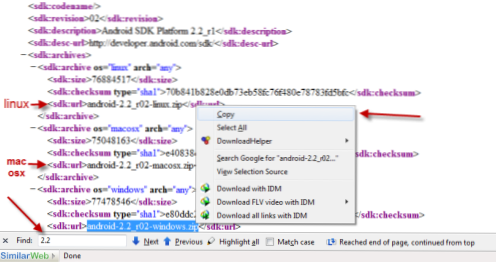
4. Incolla ciò che hai copiato subito dopo http://dl-ssl.google.com/android/repository/ e avremo il link diretto per scaricare l'Android 2.2


5. Dopo aver scaricato questi due file menzionati sopra (il gestore SDK e il file zip), è possibile installare l'SDK Android sul computer senza connessione a Internet.
6. Estratto android-sdk_r06-windows.zip e android-2.2_r02-windows.zip.

7. Copia o taglia tutti i file all'interno Android-2.2_r02-finestre cartella.

8. Vai a ... \ android-sdk_r06-windows \ android-sdk-windows \ piattaforme e crea una nuova cartella (puoi chiamarla come vuoi, l'abbiamo chiamata Android 2.2)

9. Incolla tutti i tuoi file copiati / tagliati in quella cartella (in questo post è: android 2.2)

10. Lauch .... \ Android-sdk_r06-windows \ android-sdk-windows \ SDK Setup.exe
11. SDK e AVD Manager rileveranno automaticamente la piattaforma SDK.

12. Vai a Dispositivi virtuali e fare clic su Nuovo per creare un nuovo dispositivo virtuale Android.

13. Verrà visualizzata una nuova finestra, è possibile assegnare un nome al dispositivo, scegliere la destinazione, impostare le dimensioni per la scheda SD, scegliere la pelle. Clicca su Crea AVD per creare il tuo dispositivo.

14. Fare clic su Inizio per lanciare il tuo dispositivo virtuale.


